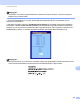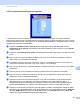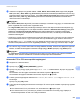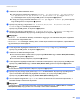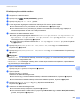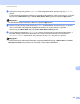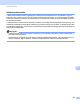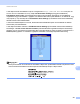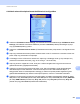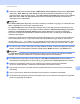Software User's Guide
Table Of Contents
- SZOFTVER HASZNÁLATI ÚTMUTATÓ
- Tartalomjegyzék
- I. bekezdés: A készülék vezérlőgombjai
- II. bekezdés: Windows®
- 2 Nyomtatás
- A Brother nyomtató-illesztőprogram használata
- Dokumentum nyomtatása
- Kétoldalas nyomtatás
- Egyidejű szkennelés, nyomtatás és faxolás
- A nyomtatóillesztő beállításai
- A nyomtatóillesztő beállításainak elérése
- A Windows® nyomtató-illesztőprogram szolgáltatásai
- Alapvető fül
- Haladó fül
- Tartozékok lap
- Támogatás
- A BR-Script 3 nyomtató-illesztőprogram(Post Script® 3™ nyelvi emuláció) jellemzői
- Állapotfelügyelet
- 3 Szkennelés
- Dokumentum szkennelése TWAIN illesztőprogrammal
- Dokumentumszkennelés a WIA illesztőprogrammal (Windows® XP/Windows Vista®/Windows® 7 rendszereken)
- Dokumentum szkennelése a WIA illesztőprogrammal (Windows Photo Gallery és Windows Fax and Scan esetén)
- A ScanSoft™ PaperPort™ 12SE használata a NUANCE™ optikai karakterfelismerő szoftverével
- Megjelenítés
- Az elemek mappákba rendezése
- Gyors hivatkozások más alkalmazásokra
- A ScanSoft™ PaperPort™ 12SE az OCR-rel lehetővé teszi, hogy egy kép szövegét szerkeszthető szöveggé alakítsa át
- Elemek importálása más alkalmazásokból
- Elemek exportálása más formátumokba
- A ScanSoft™ PaperPort™ 12SE és az OCR eltávolítása
- 4 ControlCenter4
- Áttekintés
- A ControlCenter4 használata Otthoni üzemmódban
- Szkennelés lap
- PC-FAX lap (MFC-9460CDN, MFC-9465CDN és MFC-9970CDW esetén)
- Készülék beállításai lap
- Támogatás lap
- A ControlCenter4 használata Speciális üzemmódban
- Szkennelés lap
- PC-Másolás lap
- PC-FAX lap (MFC-9460CDN, MFC-9465CDN és MFC-9970CDW esetén)
- Készülék beállításai lap
- Támogatás lap
- Egyéni lap
- 5 Távbeállítás (MFC-9460CDN, MFC-9465CDN és MFC-9970CDW esetén)
- 6 Brother PC-FAX szoftver (MFC-9460CDN, MFC-9465CDN és MFC-9970CDW esetén)
- 7 Tűzfal beállításai (hálózatot használók esetén)
- 2 Nyomtatás
- III. bekezdés: Apple Macintosh
- 8 Nyomtatás és faxolás
- A nyomtató-illesztőprogram szolgáltatásai (Macintosh)
- Kétoldalas nyomtatás
- Egyidejű szkennelés, nyomtatás és faxolás
- A Macintosh nyomtatóillesztő programjának eltávolítása
- A BR-Script 3 nyomtató-illesztőprogram(Post Script® 3™ nyelvi emuláció) jellemzői
- Állapotfelügyelet
- Fax küldése (MFC-9460CDN, MFC-9465CDN és MFC-9970CDW esetén)
- 9 Szkennelés
- 10 ControlCenter2
- 11 Távbeállítás
- 8 Nyomtatás és faxolás
- IV. bekezdés: A Szkennelés gomb használata
- 12 Szkennelés (USB-kábel használata esetén)
- 13 Hálózati szkennelés
- Hálózati szkennelés előkészítése
- A Szkennelés gomb használata a hálózaton
- Szkennelés e-mailbe
- Szkennelés e-mailbe (e-mail kiszolgáló, DCP-9270CDN, MFC-9460CDN, MFC-9465CDN és MFC-9970CDW esetén)
- Képbe szkennelés
- OCR-be szkennelés
- Szkennelés fájlba
- Szkennelés FTP-re
- Hálózatra szkennelés
- Új alapértelmezett érték beállítása a Szkennelés e-mailbe művelethez(e-mail kiszolgáló, DCP-9270CDN és MFC-9970CDW esetén)
- Az új alapértelmezett fájlméret beállítása (FTP-re és hálózatra történő szkennelés esetében) (DCP-9055CDN, MFC-9460CDN és MFC-9465CDN esetén)
- Index
- brother HUN
Hálózati szkennelés
235
13
A FTP alapértelmezett beállításainak megadása 13
A használatban lévő FTP-szervertől és a hálózati tűzfal beállításoktól függően KI vagy BE állapotba
kapcsolhatja a Passzív módot. Az alapbeállítás a bekapcsolt állapot. Emellett lehetőség van az FTP-szerver
elérésére használt portszám módosítására is. Az alapértelmezett beállítás: 21. A legtöbb esetben ezt a két
beállítást nem szükséges megváltoztatni.
a Válassza a FTP/Network Scan Settings (FTP/hálózati szkennelési beállítások) FTP elemét a
FTP/Network Scan Settings (FTP/hálózati szkennelési beállítások) lapról. Nyomja meg a(z) Submit
(Küldés) gombot.
b Válassza ki a FTP/Network Scan Profile (FTP/hálózati szkennelési profil) részben a konfigurálni kívánt
profilt.
c Adja meg az FTP-szerver profiljához rendelni kívánt nevet. Ez a maximum 15 karakter hosszú név
jelenik majd meg a készülék LCD-kijelzőjén.
d A Gazdagép címe az FTP-szerver domainneve. Adja meg a Gazdagép címét (pl.: ftp.example.com)
(maximum 64 karaktert használva), vagy az IP-címét (pl.: 192.23.56.189).
e Adja meg az FTP-szerveren a készülék számára regisztrált felhasználói nevet (maximum 32 karaktert
használhat).
f Adja meg az FTP-szerver eléréséhez szükséges jelszót (maximum 32 karaktert használhat).
g Adja meg annak a mappának a nevét, amelyben az FTP-kiszolgáló tárolni fogja a dokumentumot
(például brother\abc) (legfeljebb 60 karakter).
h Válassza ki a szkennelt dokumentumnak szánt nevet. Hét előre beállított, és két felhasználó által
definiálható fájlnév közül választhat. A dokumentum fájlneve az Ön által kiválasztott fájlnév, a
síkágyas/ADF-szkenner számlálójának 6 számjegye, valamint a fájl kiterjesztése tagokból fog állni
(például Estimate098765.pdf). Kézzel is beírhatja a fájlnevet, maximum 15 karaktert használva.
i Válassza ki a szkennelési minőséget a legördülő listából. Az alábbi lehetőségekből választhat: Color
100 (Színes 100), Color 200 (Színes 200), Color 300 (Színes 300), Color 600 (Színes 600), B&W 200
(FF 200), B&W 200x100 (FF 200x100), Gray 100 (Szürke 100), Gray 200 (Szürke 200), Gray 300
(Szürke 300) vagy User Select (Felhasználó kiválasztása).